- Autor Jason Gerald [email protected].
- Public 2024-01-15 08:24.
- E modifikuara e fundit 2025-01-23 12:45.
Sa herë që përdorni Google në shfletuesin ose aplikacionin tuaj, Google do të ruajë automatikisht shënimet tuaja të kërkimit, vendndodhjen tuaj dhe informacionin në faqet që keni vizituar. Historia juaj e Google përfshin një listë të të gjitha uebfaqeve dhe kërkimeve të kryera, ndërsa aktiviteti juaj në Google përfshin informacione që Google ruan në sfond, siç është vendndodhja. Ju mund të fshini të dyja në kompjuterin tuaj ose pajisjen celulare, si dhe të rregulloni cilësimet tuaja për të fshirë automatikisht aktivitetin tuaj në Google.
Hapi
Metoda 1 nga 4: Pastro aktivitetin e Google në kompjuter
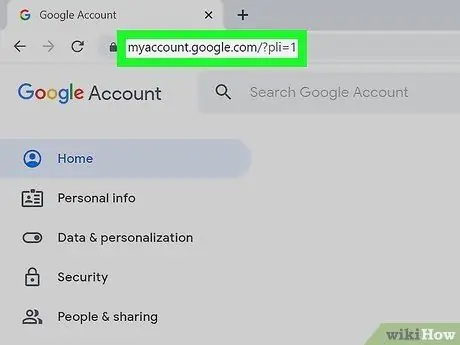
Hapi 1. Vizitoni
Kjo faqe është faqja juaj e llogarisë Google dhe përmban të gjitha opsionet e privatësisë, sigurisë dhe personalizimit.
Ndiqni udhëzimet në ekran për t'u identifikuar në llogarinë tuaj nëse nuk e keni bërë tashmë

Hapi 2. Klikoni Të dhënat dhe Personalizimi
Shtë në këndin e sipërm të majtë të ekranit.
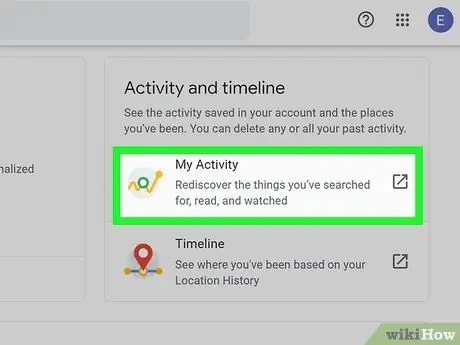
Hapi 3. Kliko Aktiviteti im
Ky opsion është nën seksionin "Aktiviteti dhe Afati kohor".
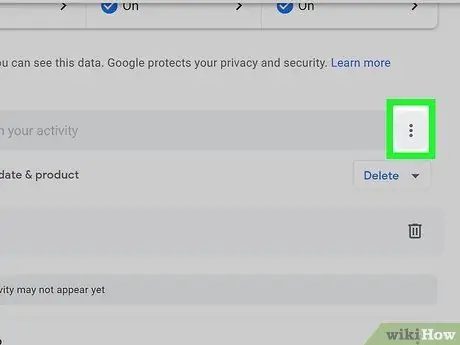
Hapi 4. Klikoni butonin "Më shumë"
Shtë në këndin e sipërm të djathtë të ekranit. Në kompjuterë, ky opsion tregohet nga një ikonë me tre pika të vendosura njëra mbi tjetrën.
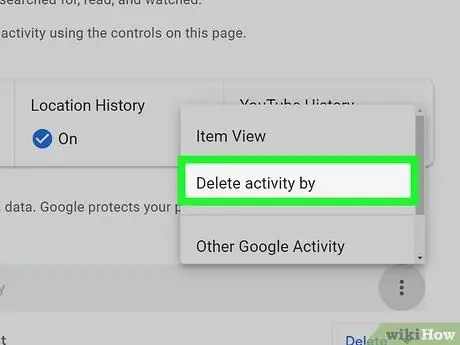
Hapi 5. Zgjidhni Fshi aktivitetin nga
Do të çoheni në një faqe të re.
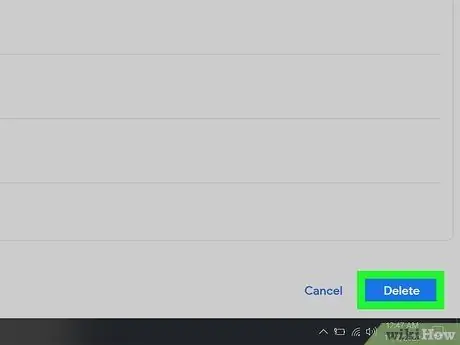
Hapi 6. Klikoni gjatë gjithë kohës dhe zgjidhni Fshij
Aktiviteti juaj në Google do të fshihet nga llogaria juaj, duke përfshirë uebin, aplikacionin dhe aktivitetin e YouTube, si dhe historinë e vendndodhjes.
Ju gjithashtu mund të zgjidhni manualisht aktivitetin që dëshironi të fshini duke klikuar secilën kuti individualisht
Metoda 2 nga 4: Pastroni historinë e Google në kompjuter
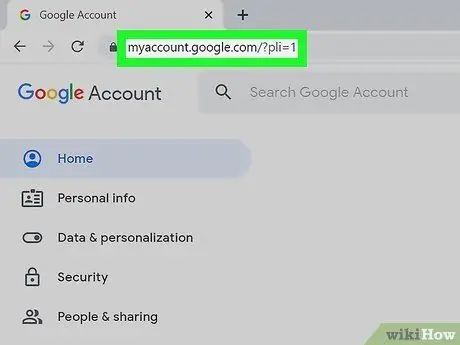
Hapi 1. Vizitoni
Kjo faqe është faqja juaj e llogarisë Google dhe përmban të gjitha opsionet e privatësisë, sigurisë dhe personalizimit.
Ndiqni udhëzimet në ekran për t'u identifikuar në llogarinë tuaj nëse nuk e keni bërë tashmë
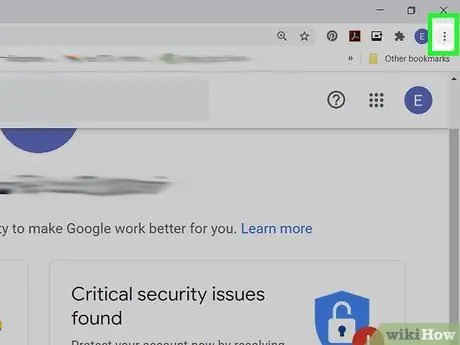
Hapi 2. Kliko Më shumë
Shtë në këndin e sipërm të djathtë të ekranit dhe duket si tre pika njëra mbi tjetrën. Do të shfaqet një menu zbritëse me opsione të ndryshme.
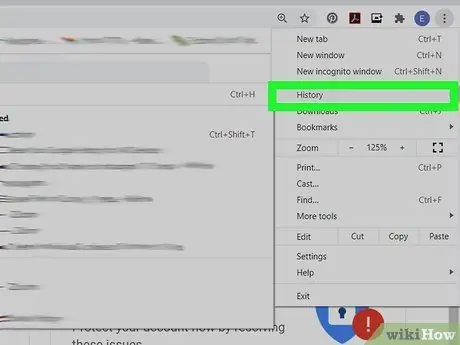
Hapi 3. Zgjidhni Historikun, pastaj klikoni përsëri Historinë
Nga menyja zbritëse, klikoni opsionin "Historia" për të shfaqur menunë e dytë rënëse. Në krye të menysë, zgjidhni përsëri Historinë.
Ju gjithashtu mund të shtypni Ctrl + H
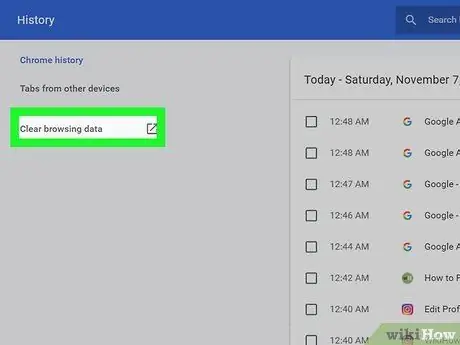
Hapi 4. Klikoni Clear Browsing Data
Ky opsion është në anën e majtë të ekranit. Pasi të klikohet opsioni, një kuti e re do të shfaqet në ekran.
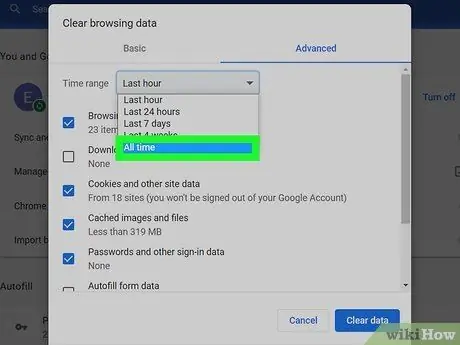
Hapi 5. Zgjidhni All Time për të pastruar të gjithë historinë
Ju gjithashtu mund të shfletoni listën e historisë dhe të zgjidhni me dorë atë që dëshironi të fshini duke kontrolluar kutitë pranë secilës prej opsioneve individualisht.
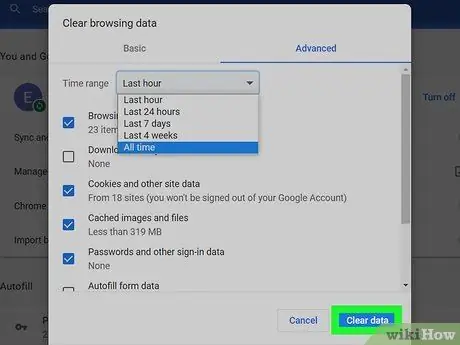
Hapi 6. Kliko Pastro të dhënat
Historia e kërkimit do të fshihet nga shfletuesi.
Metoda 3 nga 4: Pastroni automatikisht historinë e Google
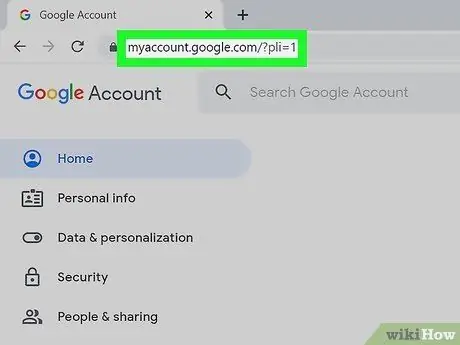
Hapi 1. Vizitoni https://myaccount.google.com përmes një shfletuesi në internet
Ndërsa Google ruan automatikisht shënimet e kërkimit dhe aktivitetet e tjera në internet, ju mund të vendosni që llogaria juaj të fshijë automatikisht atë informacion pas një periudhe të caktuar kohe.
Google ju jep kontroll mbi të dhënat dhe informacionin që ruan për ju, të tilla si historia e vendndodhjes, aktiviteti i uebit dhe i aplikacioneve dhe historia e kërkimit/shikimit në YouTube
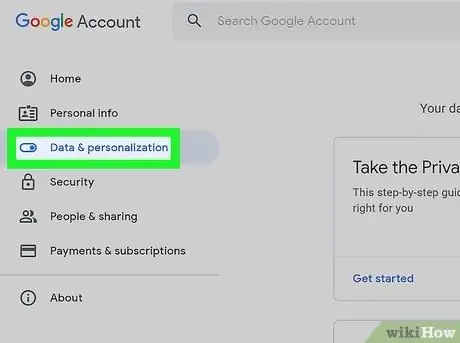
Hapi 2. Klikoni Data & personalization
Ky opsion është në menunë e majtë. Nëse jeni duke përdorur një telefon ose tabletë, mund t'ju duhet të prekni ikonën e menysë në këndin e sipërm të majtë të ekranit për ta parë atë.
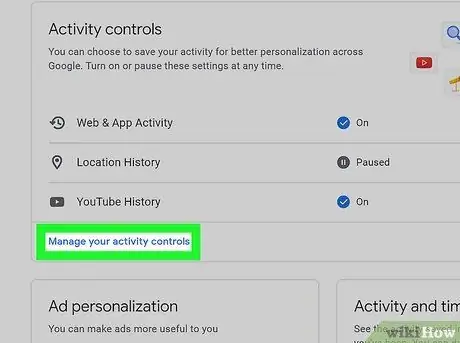
Hapi 3. Klikoni Menaxho kontrollet e aktivitetit tuaj
Kjo lidhje blu është nën seksionin "Kontrollet e aktivitetit".
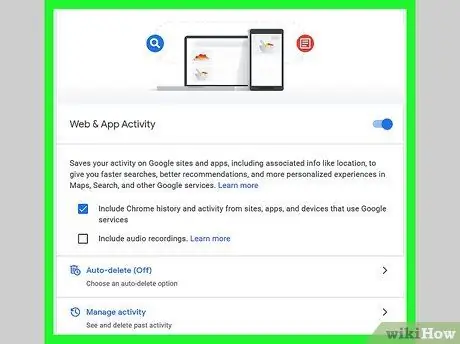
Hapi 4. Rishikoni llojet e aktiviteteve që Google po ndjek
Do të shihni tre segmente në seksionin e kontrollit të aktivitetit:
-
“ Aktivitetet në ueb dhe aplikacione:
Në këtë segment, Google ruan të gjitha shënimet tuaja të kërkimit (nga motori i kërkimit Google në Google Maps dhe Google Play), adresat IP, reklamat e klikuara, regjistrimet e zërit dhe gjëra të tjera që bëni në pajisjen tuaj Android.
-
“ Historia e Vendndodhjes:
Në këtë segment, ju mund të shihni historinë e vendeve që keni vizituar, si dhe rekomandimet për vendet bazuar në vendet që keni vizituar.
-
“ Historia e YouTube:
Google/YouTube gjurmon videot që shikoni, si dhe përmbajtjen që kërkoni.
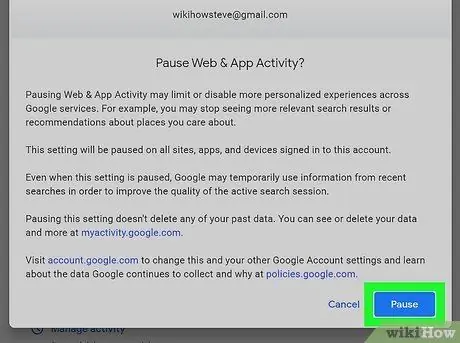
Hapi 5. Fikni historikun/aktivitetin automatik (opsional)
Nëse nuk doni që Google të mbajë historinë e kategorive të mësipërme, rrëshqisni çelësin e duhur në pozicionin fikur ose "Off" (gri), lexoni mesazhin paralajmërues dhe klikoni " Pauzë ”.
-
Hapi 6. Vendosni fshirjen automatike (opsionale)
Nëse nuk e keni problem që Google të mbajë historinë/aktivitetin e kërkimit në internet, por dëshironi të siguroheni që informacioni të fshihet automatikisht pas një kohe të caktuar:
- Kliko " Fshirje automatike (joaktive) ”Pranë njërës prej tre kategorive ekzistuese.
- Zgjidhni një periudhë kohore dhe prekni " Tjetra ”.
- Rishikoni të dhënat që do të fshihen nëse dëshironi të vazhdoni.
- Kliko " Konfirmo ”.
- Përsëritni hapat për kategoritë e tjera për të cilat dëshironi të aplikoni fshirjen automatike.
Metoda 4 nga 4: Pastroni historinë e Google në iPhone

Fshini Historinë e Google Hapi 19 Hapi 1. Hapni aplikacionin Google Chrome
Ky shfletues shënohet nga një rreth me ngjyrë ylberi në një sfond të bardhë.
Nëse nuk keni Chrome, mund ta kërkoni përmes App Store

Fshini Historinë e Google Hapi 20 Hapi 2. Prekni More, më pas zgjidhni History
Butoni "Më shumë" është në këndin e sipërm të djathtë të ekranit dhe duket si tre pika me radhë. Hapni menunë, pastaj zgjidhni Historia.
Tani, mund të shikoni historinë e shfletuesit tuaj përmes aplikacionit

Fshini Historinë e Google Hapi 21 Hapi 3. Prekni Pastro të dhënat e shfletimit
Ky opsion është në fund të ekranit.

Fshini Historinë e Google Hapi 22 Hapi 4. Kontrolloni opsionin Historia e Shfletimit
Kjo kuti mund të jetë kontrolluar që në fillim. Nëse ka informacione ose shënime të tjera që nuk doni të fshini, hiqni zgjedhjen e kutive përkatëse para se të kaloni në hapin tjetër.

Fshini Historinë e Google Hapi 23 Hapi 5. Prekni përsëri butonin Pastro të dhënat e shfletimit
Të gjitha informacionet që keni shënuar do të fshihen.

Fshini Historinë e Google Hapi 24 Hapi 6. Kliko U krye
Shtë në këndin e sipërm të djathtë të ekranit. Do të ktheheni në faqen kryesore të Google Chrome.
Këshilla
Google përdor historinë tuaj për të treguar rekomandimet përkatëse për aplikacionet, rezultatet e kërkimit dhe internetin. Nëse problemi shfaqet pasi çaktivizoni regjistrimin e historisë ose aktivitetit, riaktivizoni regjistrimin duke hyrë në " Menaxhoni kontrollet tuaja të aktivitetit ”Dhe prekni çelësin e shfaqur.






